Mejora el rendimiento de Windows 10 desactivando apps en segundo plano
Te enseñamos cómo deshabilitar apps que funcionan constantemente en tu PC sin que lo sepas.

Cuando estrenas un nuevo dispositivo todo va superrápido. Las aplicaciones se abren sin hacerte esperar, incluso abre varias a la vez sin afectar al rendimiento, los juegos funcionan con fluidez… , pero con el tiempo se pierde efectividad. Pero la ralentización que sufren los componentes no solo tiene que ver con el tiempo que pasan funcionando, también con la carga del software en segundo plano. Por eso, en el caso de Windows 10, te enseñamos a desactivar la apps que se ejecutan en segundo plano.
Un inicio más rápido
Aunque los chips que conforman la máquina sean de una categoría modesta, esto no significa que su arranque sea lento. A veces, son las propias apps las que impiden que tu ordenador no pueda iniciarse con rapidez. ¿Esto implica instalar pocos programas? en absoluto. Muchos no necesitan iniciarse junto al PC, pero esto tiene una solución muy sencilla y rápida.
Para empezar, necesitas acceder al Administrador de tareas. Con la clásica combinación de Ctrl+Alt+Supr accederás a un nuevo menú del sistema donde lo encontrarás. Una vez activado, debes seleccionar la pestaña de Inicio, donde están todas las apps que se activan cuando enciendes la máquina. Debes fijarte en dos parámetros: Estado, que se divide en habilitado o deshabilitado, y el impacto de inicio. Para deshabilitar las diferentes opciones debes hacer clic derecho y elegir la primera opción que aparece.
Lo suyo sería elegir las que mayor impacto tienen, pero eso sería malo. Revisa todas las aplicaciones y encontrarás alguna que no necesitas como por ejemplo Skype o las notificaciones de Windows Defender si tienes otro antivirus.
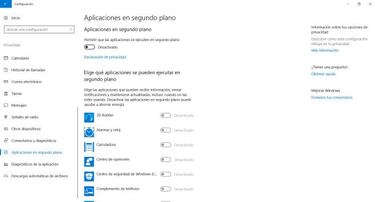
Acude a los ajustes de Privacidad
Noticias relacionadas
Los Ajustes de Windows 10 también son útiles para mejorar el rendimiento del sistema. Desde aquí puedes desinstalar los programas que no utilices para liberar espacio, pero también tienes opciones para seleccionar qué apps pueden utilizarse en segundo plano. En el apartado de Privacidad selecciona la sección Aplicaciones en segundo plano, no tiene pérdida. Te aparecerá una opción general para apagarlas todas, pero si hay alguna que utilizas como las alarmas, la calculadora o el correo electrónico.
Esto también te da más margen para potenciar otras apps de Windows 10 con un truco que te enseñamos recientemente. Ten en cuenta que esto supone un gasto adicional de tu batería así que vigila que no aumente su consumo de forma excesiva.lo sepas.